Windows용 HiBit 제거 프로그램을 사용하면 프로그램 및 앱을 제거할 수 있습니다.
HiBit Uninstaller 는 Windows PC에서 모든 프로그램(Programs) 및 Windows 스토어(Windows Store) 앱 을 제거하는 무료 소프트웨어 입니다. 또한 고급 브라우저 확장 관리자, 정크 클리너, 레지스트리 클리너, 프로세스 및 시작 관리자, 상황에 맞는 메뉴 관리자 등과 같은 기타 관련 기능을 제공합니다.
Windows PC용 HiBit 제거 프로그램
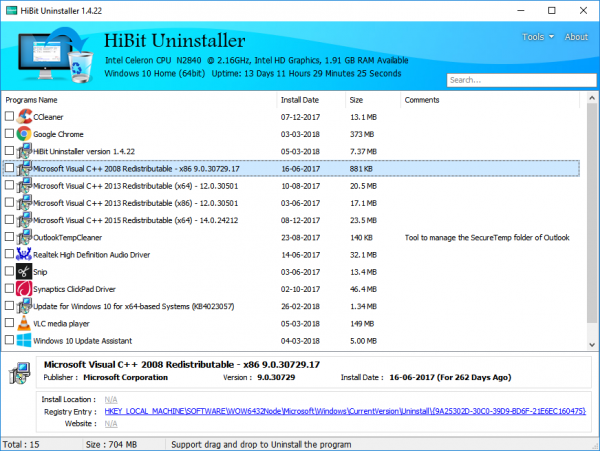
HiBit Uninstaller 는 시스템에서 동일한 프로그램을 검색하는 동안 완고하고 남은 프로그램을 제거하는 데 도움이 됩니다. 또한 사용자가 한 번에 여러 프로그램을 제거할 수 있는 일괄 제거 프로그램 옵션을 제공합니다. 이 프로그램은 레지스트리 변경에 대해 안전하다고 선전되며 운영 체제에 부정적인 영향을 미치지 않습니다.
HiBit 제거 프로그램 설치(Installing HiBit Uninstaller)
글쎄, 설치 과정은 완전히 산들 바람이었습니다. .exe 파일 을 실행하기만 하면 프로그램이 자동으로 설정됩니다. 다음 단계에서 HiBit Uninstaller 는 설치 날짜, 크기 및 주석에 따라 앱을 분리합니다. 또한 사용자는 선호도에 따라 프로그램을 정렬할 수 있습니다. 버전, 설치 위치, 레지스트리 항목 및 공식 웹사이트와 같은 자세한 내용을 보려면 앱 이름을 클릭하십시오 .(Click)
시작 관리자
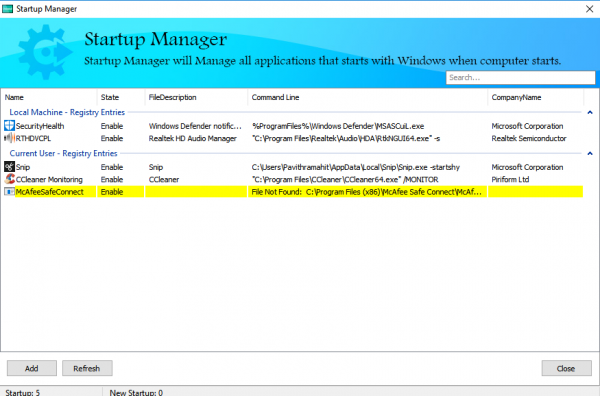
마우스 오른쪽 버튼을 클릭하고 상황에 맞는 메뉴를 열면 옵션이 활성화됩니다. HiBit Uninstaller 는 또한 완고한 프로그램을 제거하는 특수 강제 모드를 제공합니다. 고맙게도 Uninstaller 는 사용자 파일과 레지스트리 키에서 프로그램의 흔적을 정리합니다. 프로그램을 마우스 오른쪽 버튼으로 클릭하면 제거(Uninstall) , 강제 제거(Force Removal) , 항목 삭제(Delete Entries) , 정렬(Sorting) 옵션, 레지스트리 키 열기(Open Registry Key) , 설치 폴더(Installation Folder) , 프로그램 웹사이트(Program Website) , Google 에서 찾기(Find) 및 보고(Report) 옵션을 찾을 수 있습니다.
제거 옵션은 단순히 프로그램을 제거하는 반면 항목 삭제(Delete Entries) 옵션은 레지스트리에서 해당 항목을 삭제합니다. 레지스트리 키를 다시 확인하려면 "레지스트리 키 열기"를 선택하면 됩니다. 프로그램의 내용을 보려면 "설치 폴더" 옵션을 사용할 수 있습니다. 때때로 프로그램의 출처를 추적하는 것이 합리적이며 이러한 경우 프로그램 웹사이트(Program Website) 와 Google 에서 찾기(Find) 및 보고서(Report) 옵션이 유용할 것입니다.
그와는 별개로 저는 개인적 으로 Windows 스토어(Windows Store) 앱 을 관리하기 위해 HiBit Uninstaller 를 사용하는 것을 좋아합니다. (HiBit Uninstaller)기본 제어판(Control Panel) 은 제공할 것이 매우 적고 타사 제거 프로그램 소프트웨어를 사용하는 것이 합리적입니다. HiBit Uninstaller 를 사용 하면 프로그램을 삭제하여 여유 공간을 늘릴 수 있을 뿐만 아니라 빈 폴더와 깨진 바로 가기도 삭제할 수 있습니다. 또한 이 프로그램은 시작 항목, 서비스, 드라이버, 예약된 작업 및 시작 메뉴(Start Menu) 항목을 관리하는 옵션도 제공합니다.
HiBit 레지스트리 클리너
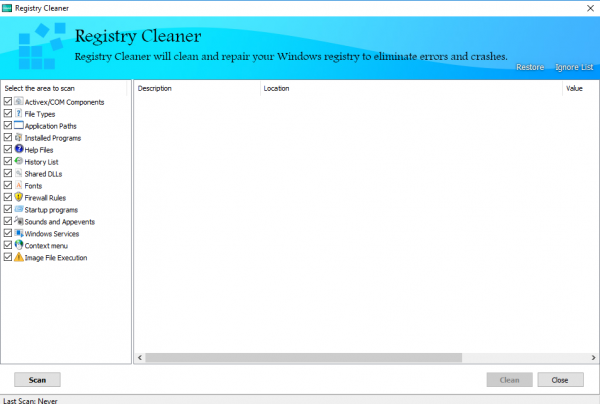
특정 프로그램을 제거할 때마다 레지스트리(Registry) 항목이 삭제되지 않을 가능성이 높습니다. 시간이 지나면 이 레지스트리 항목이 부풀려지고 컴퓨터 속도가 느려질 뿐만 아니라 보안 문제가 발생할 수 있습니다. HiBit Uninstaller 는 모든 Windows 레지스트리 를 정리하고 원치 않는 항목을 삭제 하는 Registry Cleaner 프로그램과 함께 제공됩니다. (Registry Cleaner)Cleaner 는 또한 문제가 발생할 경우 레지스트리(Registry) 를 복구하는 데 도움을 줍니다 .
HiBit 정크 파일 클리너
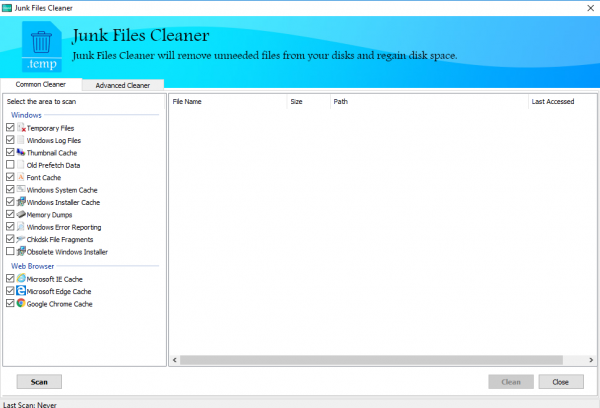
우리는 임시 또는 정크 파일이 시간이 지남에 따라 시스템을 어떻게 막는지 잘 알고 있습니다. Windows 10에서 사용하는 대부분의 소프트웨어/도구는 작은 정크 파일이나 임시 파일을 남깁니다. 모든 브라우저는 귀하의 검색 기록을 저장할 뿐만 아니라 다른 고급 데이터도 양식 및 쿠키의 형태로 저장합니다. 적시에 삭제하지 않으면 이러한 파일이 계속해서 괴롭혀질 수 있으며, 극단적인 경우에는 PC를 포맷해야 할 수도 있습니다. 고맙게도 HiBit Uninstaller 는 (HiBit Uninstaller)Windows 시스템 캐시(Windows System Cache) , 글꼴 캐시(Font Cache) , 임시(Temporary) 파일 및 썸네일(Thumbnail) 캐시를 삭제 하는 매우 효율적인 정크(Junk) 클리너 와 함께 제공 됩니다.
상황에 맞는 메뉴 관리자
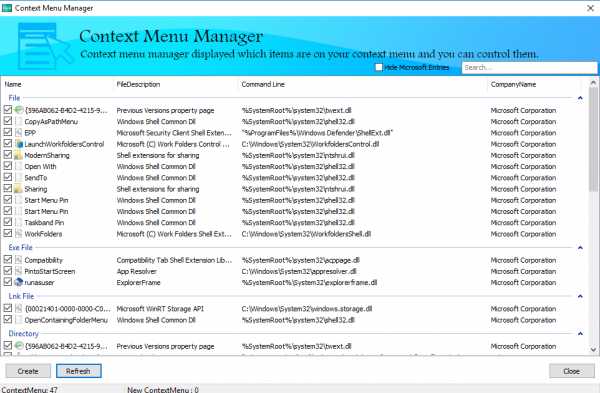
HiBit Uninstaller 는 컨텍스트 메뉴 관리자(Context Menu Manager) 와 함께 제공됩니다 . 컨텍스트 메뉴(Context Menu) 는 일반적으로 마우스 오른쪽 버튼을 클릭하면 표시되는 항목 목록을 말합니다 . 상황에 맞는 메뉴(Context Menu) 관리자를 사용하여 모든 프로그램 또는 파일에 대한 상황에 맞는 메뉴 항목을 만들 수 있습니다.
HiBit 제거 프로그램 시작 관리자
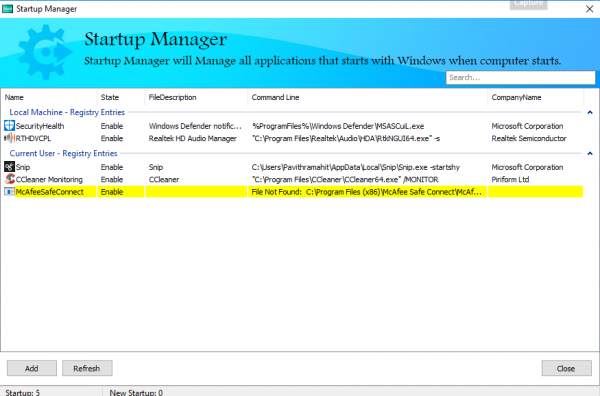
HiBit Uninstaller 는 본질적으로 매우 포괄적입니다. 이 도구는 Windows 부팅 프로세스 를 향상시킬 수 있는 시작 관리자 도 제공합니다. (Startup Manager)많은 시작 프로그램으로 인해 시스템이 느려지므로 항상 필수 프로그램만 Startup 에서 실행하도록 유지하는 것이 좋습니다 . 이 기능을 사용하면 Windows 10(Windows 10) 시작 시 실행해야 하는 프로그램을 선택할 수 있습니다 .
결론(Conclusion)
나는 이전에 소수의 제거 프로그램을 사용해 왔으며 HiBit(HiBit) 이 그 자체로 승자 라는 데 동의해야 합니다 . 프리웨어는 기능과 사용 편의성 사이의 완벽한 균형을 유지합니다. 즉, HiBit Uninstaller 는 개인이 사용하기에 적합하다고 생각합니다. 또한 언급할 가치가 있는 것은 프로그램이 레지스트리 항목을 정리하는 동안 레지스트리 항목을 손상시키지 않았다는 것입니다. 현재 로서는 HiBit Uninstaller(HiBit Uninstaller) 가 Windows 제어판(Windows Control Panel) 을 대신하고 있습니다. 홈페이지(homepage)(homepage) 에서 다운로드할 수 있습니다 .
Windows용 다른 무료 제거 프로그램(free uninstallers for Windows) 이 있으니 살펴보세요.(There are other free uninstallers for Windows, that you may want to take a look at.)
Related posts
Revo Uninstaller Free : Remove 설치 software & Windows Store Apps
Windows 10에서 Uninstall Programs and Apps을 대량 벌크하는 방법
Geek Uninstaller - Windows 10의 휴대용 올인원 Uninstaller
UninstallView는 Windows위한 휴대용이다 Program Uninstaller software
Windows 10 용 IObit Uninstaller : 프로그램을 완전히 제거합니다
Best Free Uninstaller Software Windows 10
무료 Toolbar Cleaner, Remover, Uninstaller & Removal Tools
Windows 11/10에서 Avast antivirus를 제거하는 방법
Windows 8.1 스토어에 표시되는 앱 유형을 설정하는 방법
Windows 스토어 앱을 사용할 수 있는 국가를 알아보는 방법
Best 무료 Software and Programs 모든 Windows PC는 2021 년에 있어야합니다
작업 표시줄에 최신 Windows 8.1 앱을 고정하고 표시하는 방법
Windows 8 앱이 Google/Gmail 계정에 연결되지 않습니까?
이 9가지 원치 않는 Windows 10 앱 및 프로그램을 제거하는 방법
Windows 8.1 스토어에서 앱을 찾고 설치하고 검토하는 방법
Set or Change Default Media Player에서 Windows 11/10
Continuum 및 Windows 10 Mobile에서 작동하는 유니버설 Windows 앱
Add Tabs Windows 10 Explorer & TidyTabs와 다른 Programs
Windows 8 소개: 앱 작업을 위한 7가지 팁
Force Uninstall Programs Windows 10에서 제거되지 않을 것입니다
